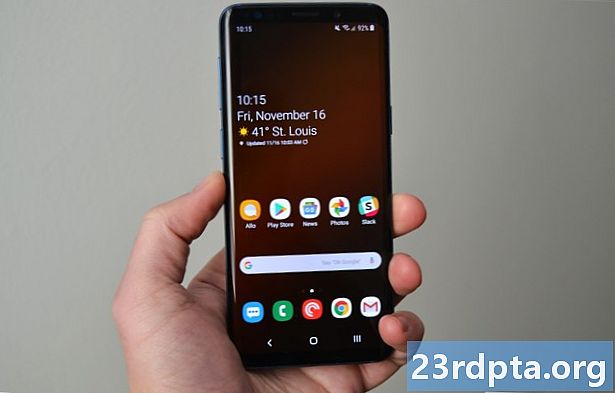Inhoud
- Samsung Game Launcher: de basis
- Spelhulpmiddelen van Game Launcher gebruiken
- Spelhulpmiddelen gebruiken tijdens het spelen
- De actie delen
- Bekijk je statistieken!

Samsung was een van de eerste grote fabrikanten van smartphones die gaming-gerelateerde functies op zijn apparaten implementeerde. De Samsung Game Launcher en de Samsung Game Tools-suite bestaan al sinds de Galaxy S7 en zijn nu ook te vinden op de Galaxy S10.
De suite is beschikbaar op alle recente telefoons van de fabrikant, maar waar begin je? We hebben je gedekt met onze Samsung Game Launcher-gids.
Samsung Game Launcher: de basis
Samsung Game Launcher is toegankelijk via de app-lade van uw Samsung-telefoon. Kan je het niet vinden? Probeer vervolgens te zoeken naar "Game Launcher" via de Finder-zoekbalk boven aan het app-menu. Als u de app nog steeds niet ziet, kunt u deze bezoeken Instellingen> Geavanceerde functies> Game Launcher en schakel de schakelaar om deze op uw apparaat in te schakelen.
Tik op Game Launcher om de suite te openen en de app voegt automatisch games aan deze map toe voor gemakkelijke toegang. De app vraagt ook of je deze games wilt verbergen in de app-lade, waardoor deze alleen toegankelijk is via Game Launcher. Doe dit als je de app van Samsung wilt gebruiken als je enige toegangspunt voor games.
Ziet u een gewenste game of app niet in het opstartprogramma? Tik vervolgens op het menu met drie stippen / instellingen in de rechterbovenhoek en kies apps toevoegen. Vanaf hier krijg je een lijst met apps en games op je telefoon die niet zijn toegevoegd aan Game Launcher - kies eenvoudig de gewenste app en je bent klaar om te gaan. Dit kan handig zijn voor games aan de zijkant, emulators of games die om een of andere reden gewoon niet zijn gedetecteerd door Samsung Game Launcher.
Bezoek Instellingen> Games sorteren, en u zult de mogelijkheid vinden om titels alfabetisch te sorteren of op installatiedatum (nieuwste eerst).
Anders zul je merken dat het hoofdmenu van de Game Launcher vrij duidelijk is, met de bovengenoemde lijst met games, een draaiende carrousel met advertenties onderaan en twee knoppen daaronder. De knop aan de linkerkant is een eenvoudige schakeloptie waarmee u snel meldingen kunt dempen. Maar de knop aan onze rechterkant brengt ons naar Game Tools.
Spelhulpmiddelen van Game Launcher gebruiken

Open de optie Game Tools via de knop rechtsonder en je ziet bovenaan een universele schuifbalk. Tweak de schuifregelaar naar links en uw telefoon zal energie-efficiëntie voorrang geven boven prestaties tijdens het gamen, maar de schuifregelaar naar rechts draaien zal zich richten op de prestaties. Deze instelling is van toepassing op alle games die worden herkend door Game Tools.
Gelukkig, een simpele tik van de individuele spelinstellingen schakelen onder deze schuifregelaar toont opties voor het aanpassen van instellingen per spel. Dit is uiterst handig als sommige games echt goed werken, maar andere games een extra boost nodig hebben, hoewel dit ten koste gaat van de levensduur van de batterij.
Tik op het gewenste spel om te tweaken en je krijgt verschillende opties om de instellingen aan te passen. Je hebt de schuifregelaar voor energiebesparing / prestaties zoals eerder (zij het beperkt tot deze titel), evenals een schakelaar met lage resolutie (de resolutie verlagen om de prestaties te verbeteren), en een maximale FPS slider. De beeldsnelheid loopt op tot 60 fps, maar je kunt het helemaal verlagen tot 15 fps als je wilt. We raden aan over te schakelen naar 30 fps, hoewel sommige mensen een lagere framesnelheid kunnen tolereren.
Spelhulpmiddelen gebruiken tijdens het spelen

Je hebt ook tijdens een game toegang tot Samsung Game Tools, voor het geval je nog geen opslagpunt hebt ontmoet. Dit kunt u doen door vanaf de rand van het scherm naar binnen te vegen en op het pictogram Game Tools in de navigatiebalk te tikken (dit is het pictogram met gamepadpictogrammen).
Nadat je in de game op het pictogram Game Tools hebt getikt, zou je een nieuw menu moeten zien verschijnen boven je huidige game. Dit menu biedt opties om waarschuwingen te blokkeren, navkey-knoppen (home, back, recents) te vergrendelen, schermaanraking uit te schakelen en screenshots / video op te nemen (meer daarover een beetje).
Probeer de nieuwe OneSplus-app Game Space
U ziet ook een pictogram voor een aanraakschermvergrendeling in de navigatiebalk zelf (naast de toets 'Recent'), maar u kunt het pictogram wijzigen in een aantal andere snelkoppelingen als u dat wilt. Dit kun je doen door Game Tools in-game te openen en vervolgens op te tikken Instellingen> Snelkoppelingenen vervolgens de gewenste snelkoppeling. Andere snelkoppelingen die in de navigatiebalk kunnen worden geplaatst, zijn onder meer toetsvergrendeling, screenshot, record en pop-upvenster.
Start Game Tools tijdens het spelen van een game en naast het Game Tools-menu vindt u ook een zwevende balk met app-snelkoppelingen aan de linkerkant van het scherm. Tik op het menu met drie stippen in deze balk en je kunt hier de app-snelkoppelingen aanpassen en desgewenst YouTube, Discord, Chrome en andere apps toevoegen. Dit is handig als u snel vastgelegde media wilt delen of als u een naadloze manier wilt om een doorloop te zoeken.
Een ding dat je niet kunt doen wanneer je Game Tools in de game activeert, is een tweak visuele instelling zoals resolutie en framesnelheid. Je moet Game Tools via de Game Launcher starten om vervolgens aan deze opties te sleutelen.
De actie delen

Samsung heeft ook native video-opname en screenshot-functionaliteit in Game Tools, toegankelijk op verschillende manieren. Zin in een screenshot of twee? Vervolgens kun je de power + volume-omhoog-combinatie gebruiken om snel een screengrab te nemen, of je kunt het menu Game Tools in het spel activeren via de vorige methode (veeg vanaf de rand van het scherm, tik op het pictogram Game Tools) en kies vervolgens de screenshot keuze. Je kunt de schermresolutie (100%, 50%, 25%) ook aanpassen via het Game Tools-in-game menu via Instellingen> Schermresolutie.
Wil je een video opnemen van je spelsessie? Activeer het Game Tools-menu in de game en tik op record. Het stoppen van de clip is ook een geval van het activeren van de overlay en tikken hou op. Je kunt verschillende video-instellingen aanpassen vanuit het pop-upvenster Game Tools door op te tikken Instellingen> Opnemen. Vanaf hier kunt u ervoor kiezen om de clip uit te voeren als een video of GIF, uw selfiecamera te schakelen, audio van uw microfoon te schakelen en de resolutie / bitsnelheid / beeldverhouding aan te passen.
Bekijk je statistieken!
De Samsung Game Launcher-app biedt ook een interessante uitsplitsing van alle games die op uw apparaat worden gespeeld, toegankelijk door te tikken op het hoofd- / profielpictogram in het hoofdmenu aan de rechterkant. Je krijgt dan een cirkeldiagram te zien, waarin je je gespeelde games opsplitst in genre.
Scrol naar beneden en je ziet een uitsplitsing van hoe lang je elk spel hebt gespeeld, evenals de mogelijkheid om deze gewoonten te bekijken door verschillende tijdvensters (zeven dagen, 30 dagen, allemaal).Tik op een specifieke game en je krijgt een grafiek te zien met de speeltijd, de installatiegrootte, het gegevensgebruik, de installatiedatum en de laatste keer dat je deze hebt gespeeld.
Dit menu geeft gebruikers ook een snelkoppeling naar alle gameplayvideo's die zijn opgenomen via de video's opgenomen tabblad, hoewel je deze video's ook altijd in de galerij-app kunt vinden. Om het te vinden in de galerij-app, moet je uitkijken naar een map met de naam van de game die je aan het opnemen was.
Zijn er andere nuggets van Samsung Game Launcher die het weten waard zijn? Laat het ons weten in de comments hieronder!